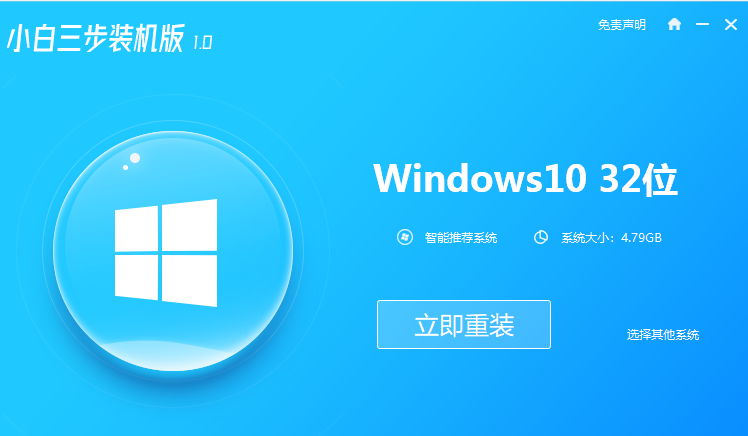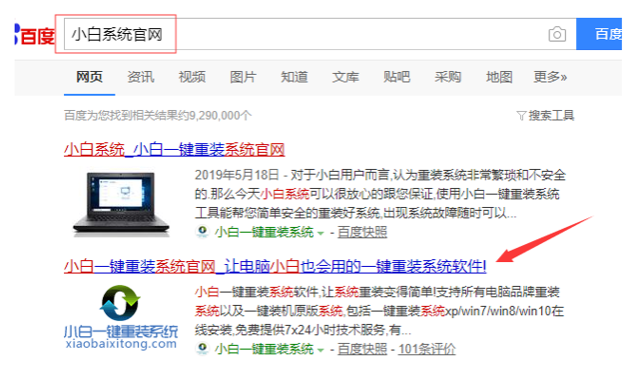演示小白装机给电脑装系统win10教程
- 时间:2024年07月27日 11:01:04 来源:魔法猪系统重装大师官网 人气:10400
在寻求给电脑更换全新的Win10操作系统时,若对如何自行重装Win10系统感到困惑,小白装机工具可助你一臂之力。本文将详细介绍如何利用小白装机一键快速地安装Win10系统。更多Win10相关教程,尽在小白系统官网。
教程步骤如下:
1.通过浏览器搜索小白系统官网,下载小白三步机版工具。打开后,选择你所需安装的Win10系统版本,然后点击“立即重新安装”。

2.无需进行任何操作,耐心等待软件自动下载Win10系统镜像。

3.在下载完成后,小白装机工具将自动开始安装和部署Win10系统。

4.部署完成后,你可以选择立即重启电脑。

5.电脑重启后,选择“xiaobai-pe”系统进入。

6.进入PE后,小白装机工具将自动为你安装Win10系统。

7.安装成功后,选择立即重启,直至进入Win10系统桌面。

以上即是为电脑安装Win10系统的详细教程,希望通过本文的讲解,能帮助你顺利实现Win10系统的重装。小白装机工具凭借其简洁易用的界面和强大的功能,定能为你带来愉悦的装机体验。
如果你在安装过程中遇到任何问题,或对Win10系统有任何疑问,欢迎随时访问小白系统官网,获取更多实用教程和解决方案。让我们一起探索Win10系统的魅力,开启全新的数字生活!
电脑装系统,小白装机,如何重装win10
上一篇:windows10专业版安装的步骤教程
下一篇:返回列表